
- •Лабораторная работа №5
- •1. Форматирование текста
- •2. Оформление документа
- •Страницы → Вставка → Титульная страница
- •Изменение способа нумерации и начального номера страницы:
- •Или дв.Щ.Л.К.М в верхнем или нижнем поле страницы
- •Другие колонки1
- •П.К.М. По названию изменяемого стиля в галерее Экспресс-стили
- •П.К.М. → Обновить поле … задания для выполнения
- •Контрольные вопросы
Или дв.Щ.Л.К.М в верхнем или нижнем поле страницы
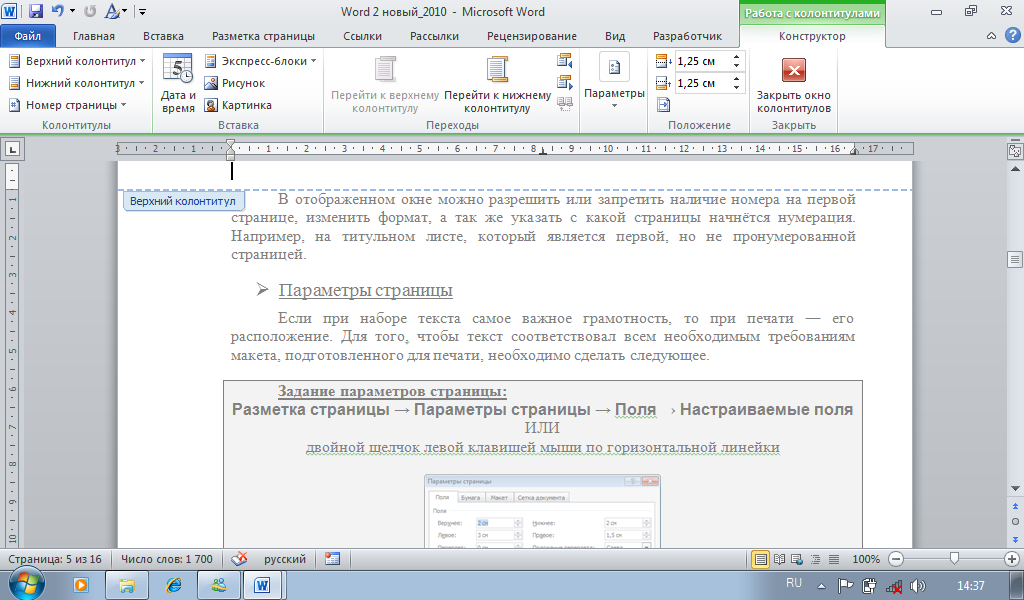
Вставка разрыва
Microsoft Word автоматически разбивает текст на страницы. Дополнительные разрывы страниц можно сделать вручную.
Создание разрывов:
Вставка→Страницы→Разрыв страницы
Верстка страниц: колонки
Верстка страниц определяет организацию страницы, задавая соотношения между границами, колонками и расстоянием между колонками. Одноколоночная верстка обычно используется для книг, и писем, в то время как двух - и трехколоночный формат больше подходит для журналов и газет.
Создание колонок:
Выделяем текст, который необходимо расположить в виде колонок
↓
Разметка страницы →Параметры страницы→![]() Колонки
Колонки
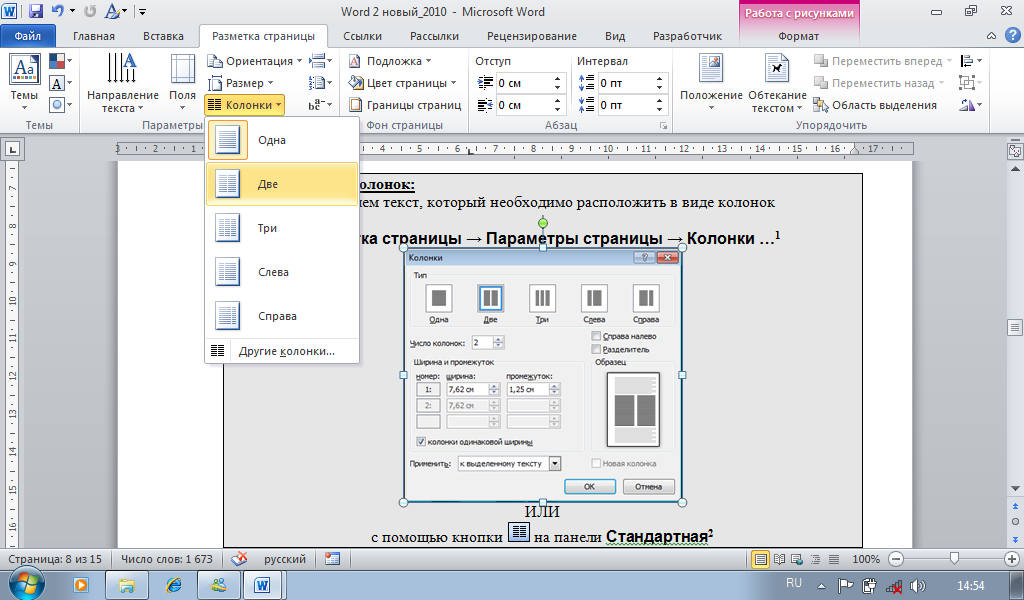
↓
Другие колонки1

Изменять ширину колонок и расстояние между ними можно с помощью горизонтальной координатной линейки.
Применение стиля
Стиль оформления- это поименованный набор настроек параметров форматирования, которые можно применить к выделенному тексту.
Стили позволяют быстро отформатировать документ. При использовании стилей обеспечивается простота форматирования абзацев и заголовков текста, единство оформления документа. Особенно необходимы стили при работе с объемными документами. Можно один раз задать форматы стилей и назначать их для заголовков, списков, табуляции и других элементов текста, а не форматировать каждый из них в отдельности.
Применение стиля:
Выделяем текст, который необходимо отформатировать
↓
Главная→Стили
Кнопка Формат по образцу![]() позволяет копировать стили из выделенного
текста и применять их к другому фрагменту
текста.
позволяет копировать стили из выделенного
текста и применять их к другому фрагменту
текста.
Можно изменить параметры оформления, установленные для стиля. Проще всего это можно сделать путем переопределения стиля на основе фрагмента документа.
Изменение параметров стиля:
Выделяем текст, в котором требуется изменить параметры стиля
↓
Установите новые параметры оформления
↓
П.К.М. По названию изменяемого стиля в галерее Экспресс-стили
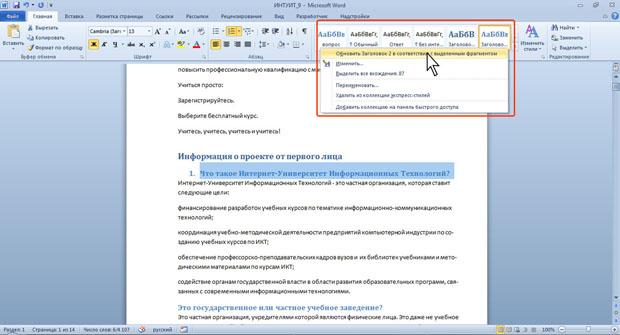
или
в области задач Стили
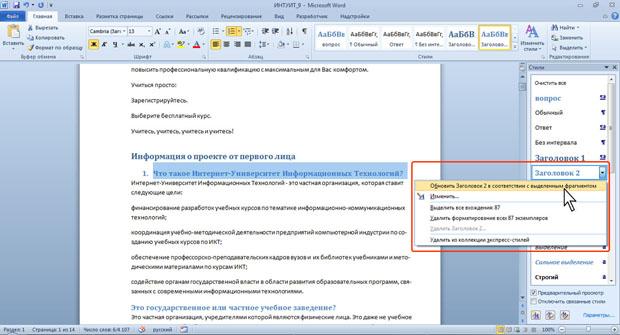
или
в контекстном меню


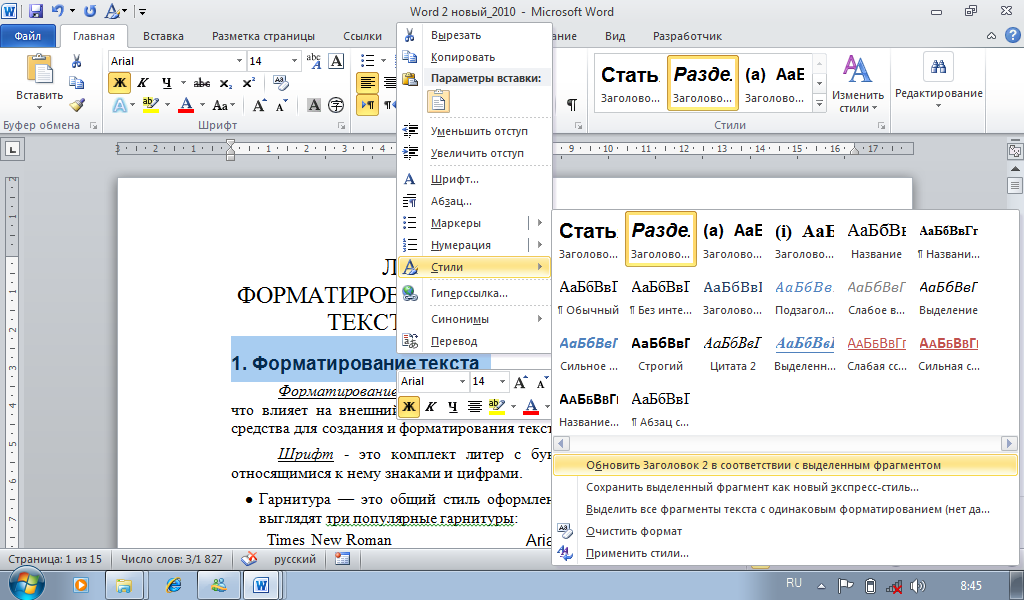
↓
Обновить в соответствии с выделенным фрагментом
Применение темы
Тема - набор унифицированных элементов, определяющих внешний вид документа с помощью цвета, шрифтов и графических объектов.
Путем применения темы документа можно легко и быстро отформатировать весь документ, придав ему профессиональный и современный вид.
Применение темы:
Разметка страницы
↓
Темы
↓
выбираем тему документа
Создание оглавления
В Word можно автоматически создать оглавление или содержание документа. Сделать это возможно после того, как текст приведен к единому стилю заголовков 1-го, 2-го и т. д. уровней.
Создание оглавления:
ставим курсор туда, куда необходимо поместить оглавление
↓
Ссылка→Оглавление
↓
выбираем вид оглавления
Настройка оглавления:
Ссылка→Оглавление→Оглавление…
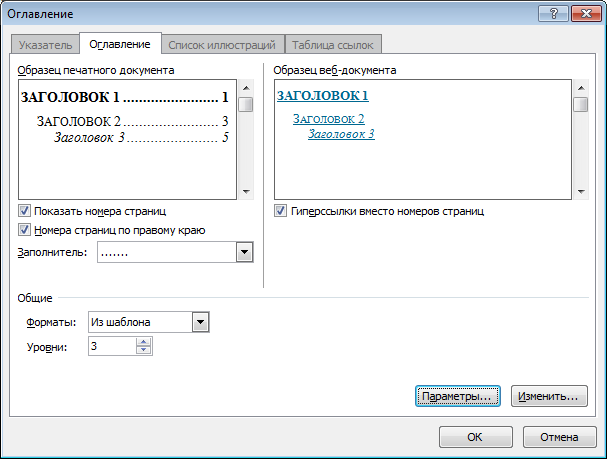
Указываем количество уровней (количество заголовков 1-го, 2-го и т.д. уровней), устанавливаем необходимые флажки.
Обновление оглавления:
ставим курсор в область оглавления
↓
![]()
ИЛИ
функциональная клавиша F9
ИЛИ
П.К.М. → Обновить поле … задания для выполнения
Упражнение 1
Получите навыки форматирования текста и оформления полей страницы с текстом, выполнив следующее:
в вашей папке создайте файл Титульный мой.doc, в котором наберите, отформатируйте текст, и украсьте поля страницы с текстом, как показано на
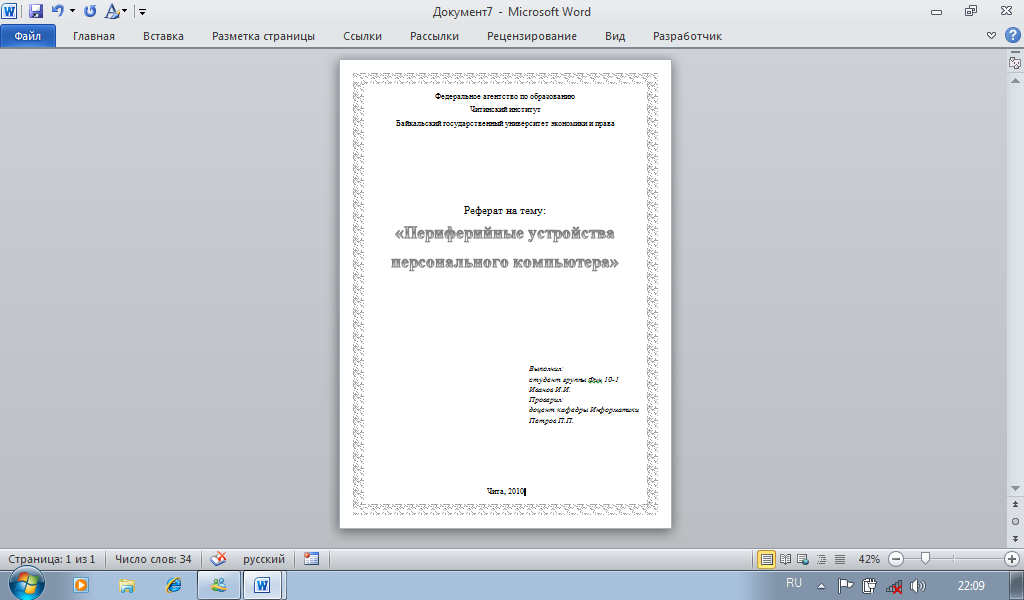
Рисунок 1. Текст после операций форматирования
|
Фрагменты текста |
Параметры форматирования |
|
Федеральное агентство по образованию Читинский институт Байкальский государственный университет экономики и права Чита, 2010 |
Шрифт: Times New Roman, размер 14 пт, обычное начертание Абзац: выравнивание по центру, полуторный междустрочный интервал |
|
Реферат на тему |
Шрифт: Times New Roman, размер 20 пт, |
|
Периферийные устройства персонального компьютера |
Шрифт: Times New Roman, размер 30 пт, разреженный интервал на 4 пт |
|
Выполнил и проверил |
Шрифт: Times New Roman, размер 14 пт, курсивное начертание |
Упражнение 2
В вашей папке создайте файл Титульный выбор мой.doc,в который добавьте встроенную титульную страницу, которая Вам больше всего понравится. Отформатируйте страницу по своему усмотрению.
Упражнение 3
Закрепите навык форматирования текста, на примере текста из файла Периферийные устройства.doc, выполнив следующее:
параметры форматирования шрифта: Times New Roman, размер 14 пт, начертание шрифта у заголовка «Периферийные устройства персонального компьютера» - полужирное;
параметры форматирования абзаца: выравнивание основного текста по ширине, отступ первой строки на 1,25 см, полуторный междустрочный интервал, запрет висячих строк.
Упражнение 4
Получите навык оформления текста в документе, на примере текста из файла Периферийные устройства.doc, выполнив следующее:
установите параметры страницы: размер бумаги А4, ориентацию бумаги Книжная, зеркальные поля, размеры полей
левое – 25 мм
верхнее – 15 мм
правое – 15 мм
нижнее – 20 мм
пронумеруйте страницы в документы. Параметры нумерации страниц: на первой странице номер страницы не отображается, номера страниц должны размещаться на всех страницах, кроме первой, внизу страницы и по центру;
оформите в виде нумерованного списка текст о том, на что подразделяются периферийные устройства;
оформите в виде маркированного списка текст о том, какие существуют устройства ввода графических данных, какие типы манипуляторов применяют для компьютерных игр;
в текст вставьте сноски: ПУ – периферийные устройства, ПК – персональный компьютер. Параметры сносок: сноски должны располагаться внизу страницы, нумерация сносок должна начинаться на каждой странице;
создайте колонтитулы, которые должны отличаться текстом на четных и нечетных страницах и на первой странице. В поле верхнего колонтитула на нечетных страницах введите свою ФИО (выроните текст по правому краю), в поле нижнего колонтитула на четных страницах введите название группы (выроните текст по левому краю);
создайте заголовки:
заголовок 1 уровня:
для шестого абзаца - Устройства ввода знаковых данных,
для одиннадцатого абзаца - Устройства командного управления,
для двадцать первого абзаца - Устройства ввода графических данных;
заголовок 2 уровня:
для шестого абзаца - Специальные клавиатуры.,
для одиннадцатого абзаца - Специальные устройства,
для двадцать первого абзаца - Специальные манипуляторы;
заголовок 3 уровня:
для двенадцатого абзаца – Трекбол,
для тринадцатого абзаца – Тачпад,
для четырнадцатого абзаца – Пенмаус,
для пятнадцатого абзаца - Инфракрасная мышь;
заголовки 1 уровня перенесите на новую страницу;
Оглавление.
ЛАБОРАТОРНАЯ РАБОТА №5 1
1. Форматирование текста 1
2. Оформление документа 3
ЗАДАНИЯ ДЛЯ ВЫПОЛНЕНИЯ 12
Читинский институт 13
Байкальский государственный университет экономики и права 13
Выполнил и проверил 13
курсивное начертание 13
КОНТРОЛЬНЫЕ ВОПРОСЫ 15
после названия «Периферийные устройства персонального компьютера» создайте оглавление к данному тексту, предварительно приведя текст к единому стилю заголовков первого, второго и т.д. уровней. В результате у вас должно появиться оглавление, как показано на Рисунок 2:
Рисунок 2. Пример созданного оглавления
первый абзац оформите в виде двух колонок, второй абзац – в виде трех колонок;
создайте стиль, которому дайте название «Мой стиль». Параметры стиля:
шрифт:
Amaze, размер 14 пт, обычное начертание
абзац:
выравнивание текста по ширине, отступы слева и справа 3 см, отступ первой строки на 1,25 см, интервал перед каждым абзацем на 6 пт, одинарный междустрочный интервал
граница и заливка:
рамка вида
 ,
цвет рамки синий;
,
цвет рамки синий;заливка к тексту светло-бирюзового цвета
к третьему абзацу примените созданный стиль «Мой стиль».
Упражнение 5
Добавьте на первую страницу в файл Периферийные устройства.doc титульную страницу из файла Титульный мой.doc.
Добавьте в файл Титульный выбор мой.doc текс из файла Периферийные устройства.doc. Назначьте тему данному документу, полагаясь на свой вкус и выбранную титульную страницу.
Упражнение 6
Получите навык работы с многоуровневым списком, выполнив следующее:
создайте многоуровневый список:
Деловая информация:
биржевая информация;
статистическая информация;
коммерческая информация.
Потребительская информация:
новости и литература;
расписание, заказы;
развлекательная: игры и т.д.
Информация специалистов:
профессиональная информация;
научно-техническая информация;
доступ к первоисточникам.
Обеспечивающие информационные системы и средства:
программные продукты;
технические средства;
разработка и сопровождение информационных систем и технологий;
консультирование по аспектам информационной технологии;
подготовка источников информации: баз данных, баз знаний и т.п.
Услуги образования.
создайте свой многоуровневый список с тремя уровнями вложения.
